Photoshop给照片加上双色效果的操作教程
设·集合小编 发布时间:2023-03-07 11:36:23 1885次最后更新:2024-03-08 10:55:13
在Photoshop如何给照片加上双色效果呢?下面就为大家分享Photoshop给照片加上双色效果的图文教程,有需要的可以来了解了解哦。
Photoshop给照片加上双色效果的操作教程

打开Photoshop,导入一张素材图片。

复制一层,创建纯色调整图层,设置颜色为蓝色。

修改图层混合模式为减去,选择渐变工具,在蒙版上拖拽成一半的效果。
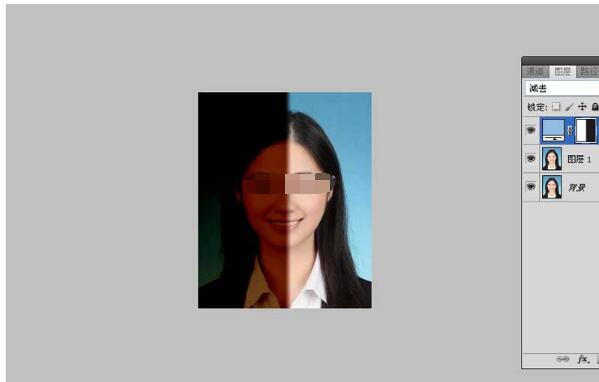
复制纯色调整图层,并修改该图层的混合模式为叠加。

删除最上面调整图层的蒙版,再次添加图层蒙版,选择渐变工具采用同样的方法从左边拖拽。
创建曲线调整图层,调整曲线值,选择上面三个图层编组,并调整透明度,将文件保存即可。
以上这里为各位分享了Photoshop给照片加上双色效果的操作教程。有需要的朋友赶快来看看本篇文章吧。
相关文章
广告位


评论列表